09 jul Bol.com
Met behulp van de Bol.com add-on synchroniseer je jouw producten direct naar je Bol.com verkopersaccount en schieten we al je Bol.com bestellingen door naar je webwinkelpakket.
De Bol.com module activeren
Nadat de add-on is toegevoegd vindt je onder winkel –> inhoud –> widgets –> Bol.com de mogelijkheid om de add-on in te stellen. Je vindt hier een documentatie voor het instellen en het gebruik van de Bol.com koppeling.

Zodra je de Bol.com add-on goed hebt ingesteld met je eigen Bol.com gegevens kun je nog wat overige instellingen voor je producten en bestellingen invullen:
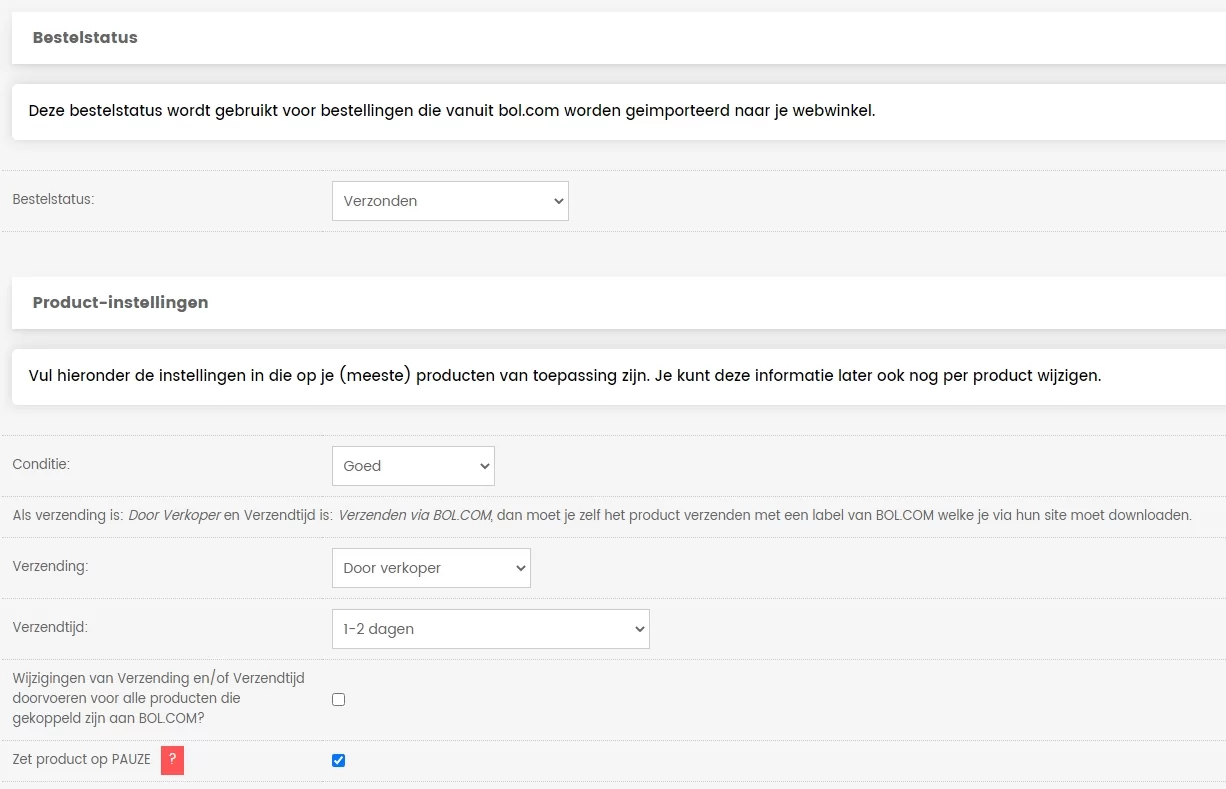
Producten doorsturen naar Bol.com
Zodra je alles goed hebt ingesteld kun je de gewenste producten toevoegen bij winkel –> inhoud –> producten. Je ziet daar nu een kolom “Bol.com” achter ieder product staan, waar je zelf de keuze kunt maken om bepaalde producten wel of niet te synchroniseren naar je Bol.com verkopersaccount:
Via de blauwe knoppen “aanmelden bij Bol.com” en “verwijderen bij Bol.com” rechts bovenin kun je meerdere producten tegelijk aanmelden of verwijderen uit je Bol.com verkopersaccount.
Aandachtspunt: Dit werkt 1 kant op, vanuit de webshop naar BOL.COM. Verwijder daarom niet aanbiedingen op BOL.COM, maar meldt ze af vanuit de webshop, zodat dit proces intact blijft!
Bestellingen ophalen vanuit Bol.com
De Bol.com add-on haalt nieuwe bestellingen in je Bol.com account binnen een paar minuten op en plaatst deze onder verkoop –> bestellingen tussen je andere bestellingen. Bij winkel –> inhoud –> widgets –> Bol.com [wijzigen] –> bestelstatus kun je zelf de bestelstatus van Bol.com bestellingen aangeven.
Interesse?
Je kunt de module direct aanschaffen via het controlepaneel van je webwinkel. Log in op jouw controlepaneel (te vinden op www.jouwdomeinnaam.nl/admin) -> marketplace -> Bol.com.